Διαφήμιση
 Για πολλούς άνθρωπους, Dropbox είναι ένας από τους πρέπει να έχουν εφαρμογές. Η απλή αλλά πρωτοποριακή της φιλοσοφία επιτρέπει στους χρήστες να είναι δημιουργικοί χρησιμοποιώντας 4 Μοναδικοί και δροσεροί τρόποι χρήσης του Dropbox Διαβάστε περισσότερα η εφαρμογή. Αλλά ανάμεσα στα πράγματα που μπορείτε να επιτύχετε χρησιμοποιώντας το Dropbox, υπάρχουν και πράγματα που δεν μπορεί να κάνει. Ένας από αυτούς είναι ο εύκολος συγχρονισμός των Εγγράφων Google στην επιφάνεια εργασίας σας.
Για πολλούς άνθρωπους, Dropbox είναι ένας από τους πρέπει να έχουν εφαρμογές. Η απλή αλλά πρωτοποριακή της φιλοσοφία επιτρέπει στους χρήστες να είναι δημιουργικοί χρησιμοποιώντας 4 Μοναδικοί και δροσεροί τρόποι χρήσης του Dropbox Διαβάστε περισσότερα η εφαρμογή. Αλλά ανάμεσα στα πράγματα που μπορείτε να επιτύχετε χρησιμοποιώντας το Dropbox, υπάρχουν και πράγματα που δεν μπορεί να κάνει. Ένας από αυτούς είναι ο εύκολος συγχρονισμός των Εγγράφων Google στην επιφάνεια εργασίας σας.
Παρόλο που δεν είμαι ο ίδιος ένας βαρύς χρήστης των Εγγράφων Google, νομίζω ότι θα χρησιμοποιήσω την υπηρεσία πιο συχνά από τότε που ανακάλυψα Σε συγχρονισμό. Αυτός είναι ένας συνδυασμός μιας υπηρεσίας ιστού και εφαρμογών επιφάνειας εργασίας (Windows και Mac) που θα σας βοηθήσουν να συγχρονίσετε τα Έγγραφα Google σε πολλαπλά μηχανήματα, με στυλ Dropbox.
Ρύθμιση του συστήματος
Πρέπει να το ελέγξετε αν χρησιμοποιείτε πολλά Έγγραφα Google. Αυτή η δωρεάν υπηρεσία από το φούρνο (με αποθηκευτικό χώρο 1GB προσωπικής χρήσης) σάς επιτρέπει να προσθέσετε, να διαγράψετε και να επεξεργαστείτε εύκολα έγγραφα της Google Docs με την άνεση της επιφάνειας εργασίας σας - είτε online είτε offline. Οι αλλαγές που πραγματοποιείτε θα συγχρονιστούν στους λογαριασμούς σας Google Docs κάθε φορά που το μηχάνημά σας συνδέεται στο δίκτυο.
Για να αρχίσετε να χρησιμοποιείτε την υπηρεσία, πρέπει να εγγραφείτε και να κατεβάσετε την εφαρμογή επιφάνειας εργασίας. Πηγαίνετε στον ιστότοπο και κάντε κλικ στο πράσινο "Εγκαταστήστε το Insync"Κουμπί.

Συμπληρώστε το πεδίο με τη διεύθυνση του λογαριασμού σας Gmail / Google και κάντε κλικ στην επιλογή "Πηγαίνω“. Θα πρέπει να επιβεβαιώσετε ότι επιτρέπετε στο Insync να χρησιμοποιεί αυτή τη διεύθυνση ως στοιχεία σύνδεσης. Στη συνέχεια, η εφαρμογή θα μεταφορτωθεί στο παρασκήνιο. Εγκαταστήστε το όταν ολοκληρωθεί η λήψη.
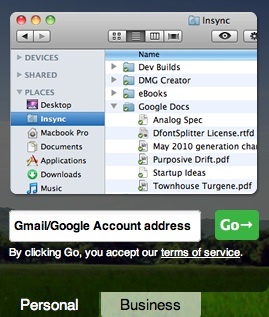
Υπάρχει ένα άλλο παράθυρο επιβεβαίωσης στο μηχάνημά σας, το οποίο πρέπει να περάσετε πριν να μπορέσει να εκτελεστεί η εφαρμογή.
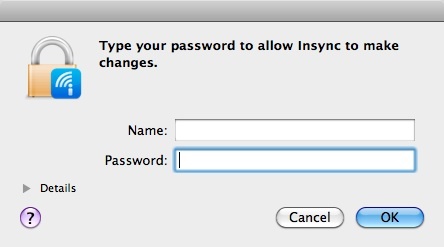
Το Insync θα χρησιμοποιήσει το λογαριασμό σας Google ως στοιχεία σύνδεσης. Εκχωρήστε ένα όνομα στο μηχάνημά σας πριν κάνετε κλικ στο κουμπί "Συνδεθείτε"Κουμπί.

Στη συνέχεια θα προσγειωθείτε στο "Δραστηριότητες"Της διεπαφής ιστού όπου μπορείτε να δείτε τις πρόσφατες δραστηριότητές σας.

Υπάρχουν επίσης πληροφορίες σχετικά με τη χρήση του χώρου αποθήκευσης στη δεξιά πλευρά της σελίδας, μαζί με συνδέσμους προς "Ρυθμίσεις“, “Υποστήριξη", και "Εγκαθιστώ"(Όπου μπορείτε να μεταφορτώσετε τους υπολογιστές-πελάτες).

Στην επιφάνεια εργασίας, η εφαρμογή θα βρίσκεται στην περιοχή ειδοποιήσεων της γραμμής εργασιών (Windows) ή της γραμμής μενού (Mac). Μπορείτε να χρησιμοποιήσετε το εικονίδιο για να αποκτήσετε πρόσβαση στις προτιμήσεις του Insync.
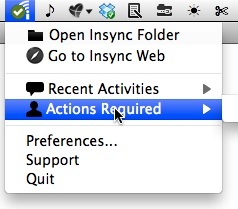
Οι προτιμήσεις είναι ο τόπος για να επεξεργαστείτε τη θέση του φακέλου Insync και τη διαμόρφωση Proxy.
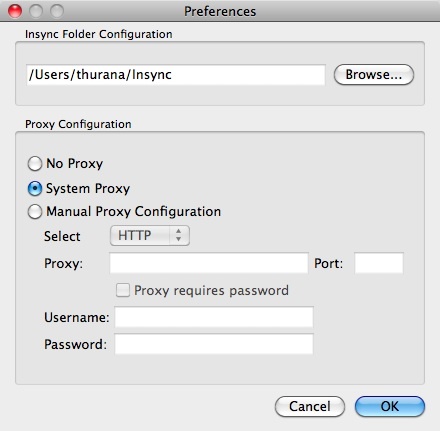
Μοιραστείτε & Συνεργαστείτε
Το Insync σάς επιτρέπει να μοιράζεστε το φάκελο των Εγγράφων Google με τους συναδέλφους σας. Αυτή η λειτουργία καθιστά εύκολη για μια ομάδα να εργάζεται ταυτόχρονα σε έργα από διαφορετικές τοποθεσίες.
Μπορείτε να μοιραστείτε τους φακέλους σας απλά κάνοντας δεξί κλικ μέσα από το φάκελο Insync και επιλέγοντας "Μερίδιο“.

Ή από μέσα στην διεπαφή ιστού κάνοντας κλικ στο μικρό βέλος δίπλα στο όνομα του φακέλου.
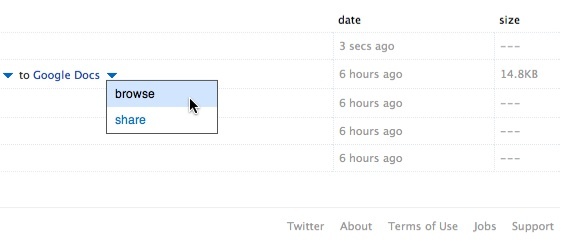
Στη συνέχεια πληκτρολογήστε ένα όνομα ή διεύθυνση ηλεκτρονικού ταχυδρομείου του ατόμου με τον οποίο θέλετε να μοιραστείτε το φάκελο σας.

Από την άλλη πλευρά, αν κάποιος θέλει να μοιραστεί μαζί σας ένα φάκελο, θα λάβετε μια ειδοποίηση σχετικά με τον πελάτη Insync. Για να αποδεχτείτε, πηγαίνετε στο "Ενέργεια - κάποιος θέλει να μοιραστεί το όνομα του φακέλου μαζί σας - Αποδοχή"Μενού.

Εάν δεν διαθέτετε τον υπολογιστή-πελάτη για υπολογιστή γραφείου, αντί αυτού θα λάβετε ένα μήνυμα ηλεκτρονικού ταχυδρομείου με αυτήν την ειδοποίηση. Βασικά, σας προτείνουμε να εγκαταστήσετε τον πελάτη.

Εάν έχετε βρεθεί ποτέ σε ένα έργο όπου πολλοί άνθρωποι συνεργάζονται, θα εξοικειωθείτε με τον όρο "αναθεωρήσεις“. Ένα έγγραφο που έχει εκδοθεί από πολλούς θα έχει πολλές αναθεωρήσεις. Είναι σημαντικό ο συντονιστής του έργου να μπορεί να παρακολουθεί τις αναθεωρήσεις.
Το Insync το καθιστά εύκολο. Απλά κάντε δεξί κλικ σε ένα αρχείο μέσα στο φάκελο Insync της επιφάνειας εργασίας σας ή κάντε κλικ στο μικρό βέλος δίπλα σε ένα όνομα εγγράφου στην διεπαφή ιστού και επιλέξτε "Αναθεωρήσεις“.
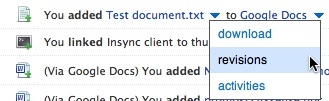
Πρώιμες σημειώσεις
Μετά από να παίζω με την υπηρεσία για λίγο, μερικοί πράγματα ήρθαν στο μυαλό μου. Η πρώτη είναι η αδυναμία να μοιραστείς μόνο ένα αρχείο ή δύο. Θα πρέπει να μοιραστείτε ολόκληρο το φάκελο και τα πάντα σε αυτό. Νομίζω ότι είναι ασφαλές να υποθέσουμε ότι όλοι δεν θέλουν να μοιραστούν τα πάντα μέσα στο φάκελο των Εγγράφων Google. Επομένως, ο τρόπος αντιμετώπισης είναι να δημιουργήσετε φακέλους που να μοιράζονται μέσα στο φάκελο "Έγγραφα Google" και να τοποθετήσετε μόνο τα αρχεία που θέλετε να μοιραστούν μέσα σε αυτούς τους κοινόχρηστους φακέλους.
Η δεύτερη είναι η αδυναμία εύκολης αλλαγής των χρηστών. Μόλις συνδεθείτε με ένα, θα πρέπει να περάσετε από πολλά στεφάνια για να χρησιμοποιήσετε διαφορετικούς Λογαριασμούς Google με τον υπολογιστή-πελάτη επιφάνειας εργασίας. Θα ήταν δροσερό αν τα άτομα με πολλαπλούς Λογαριασμούς Google μπορούσαν να κάνουν κλικ στο εικονίδιο μενού και να επιλέξουν "αλλαγή λογαριασμού“.
Ένα άλλο πράγμα είναι ότι μπορεί να χρειαστεί να επανεκκινήσετε το μηχάνημά σας πριν να κάνετε δεξί κλικ στο μενού Insync. Δοκίμασα τον υπολογιστή-πελάτη επιφάνειας εργασίας σε δύο μηχανές, το δεξιό μενού μενού έκανε άμεση επεξεργασία σε ένα μηχάνημα μετά την εγκατάσταση, ενώ το άλλο χρειάστηκε επανεκκίνηση.
Η τελευταία σημείωση είναι μια ερώτηση: γιατί θα μπορούσε κάποιος να επιλέξει το Insync μέσω του Dropbox για να συγχρονίσει και να μοιραστεί τα έγγραφά του; Είναι αρκετή η δυνατότητα πρόσβασης στα Έγγραφα Google για να δικαιολογήσει τη μετάβαση; Η αλήθεια είναι ότι δεν χρειάζεται να επιλέξετε. Μπορείτε να χρησιμοποιήσετε τις δύο υπηρεσίες μαζί. Προσπάθησα περιέργως να μετακινήσω το φάκελο Insync μέσα στο Dropbox. Δούλεψε (και εξακολουθεί να λειτουργεί) εντάξει. Έτσι μπορείτε να έχετε το καλύτερο και των δύο κόσμων.
Δοκιμάστε το Insync και πείτε μας τι σκέφτεστε σχετικά με τα σχόλια παρακάτω.
Ένας ινδονησιακός συγγραφέας, αυτοανακηρυχμένος μουσικός, και αρχιτέκτονας μερικής απασχόλησης. ο οποίος θέλει να κάνει έναν κόσμο ένα καλύτερο μέρος μία θέση κάθε φορά μέσω του blog SuperSubConscious του.


